아이폰 HEIC 코덱 JPG로 변환하는 법
아이폰 사진 HEIC 코덱 JPG로 변환하는 법

안녕하세요.
저희는 여러분들이 평소 필요하셨던 정보들이나
알아두시면 좋을 내용들을 소개해 드리고 있는
비전정보통신입니다 :)
오늘은 여러분들께 아이폰 사진 HEIC 변환 방법에 대해
소개를 해드리려고 하는데요 ~!
궁금하셨던 분들은 천천히 살펴봐 주시길 바랍니다!

오늘 소개해 드릴
아이폰 사진 HEIC 변환 방법은 간편하게
카카오톡으로 이용해 보실 수 있는 방법인데요 ^^
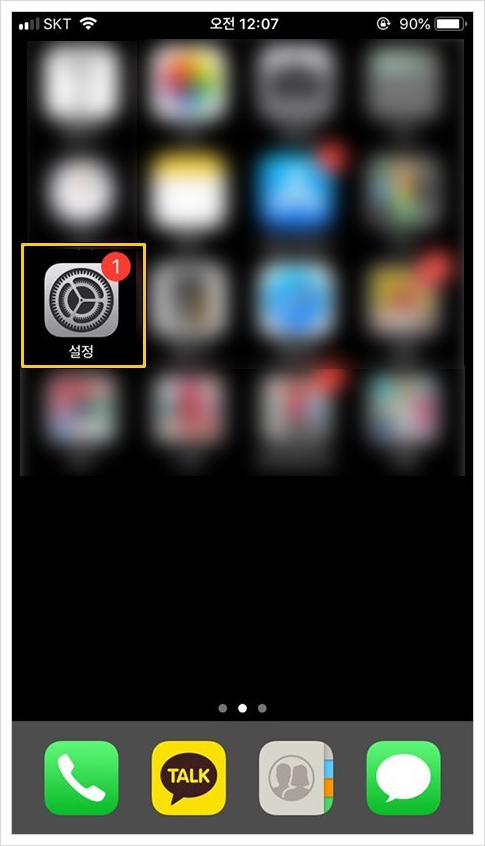
아이폰이나 아이패드로 사진을 찍게 되면 고급 압축 기술로 공간을
덜 차지하도록 JPG보다 높은 품질인 HEIC 파일로 저장이 됩니다.
해당 파일은 많은 양의 사진도 고해상도로 저장을 할 수 있는 방법으로,
어딜 가나 사진을 찍는 요즘 정말 유용한 파일이라고 할 수 있는데요.
하지만 단점은 여러 플랫폼이나 소프트웨어에서 호환이 되지 않는다는 것입니다.
만약 이러한 문제로 고민을 하고 계시는 분들은 이제 더 이상 걱정하지 마시고,
카카오톡으로 간편하게 파일을 변환해 보실 수 있는데요.
아이폰 사진 HEIC 변환을 위해 따로 어플을 다운로드하거나 유료 기능을 이용하지
않고 편하게 변환을 해보실 수 있는 방법입니다 :)
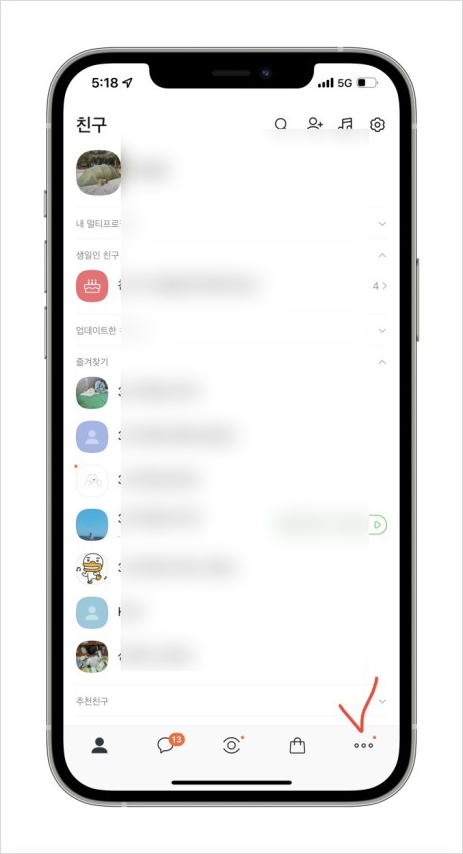
먼저, 가장 많이 사용을 하고 계씨는 카카오톡에 들어가게 되는데요.
카카오톡은 요즘 누구나 사용을 하고 있기 때문에 따로 설치할 번거로움 없이
바로 접속을 하여 아이폰 사진 HEIC 파일을 변환하실 수 있습니다.
아이폰 사진 HEIC 파일 변환을 위해서는 나에게 보내기 기능을 이용해야 하는데요.
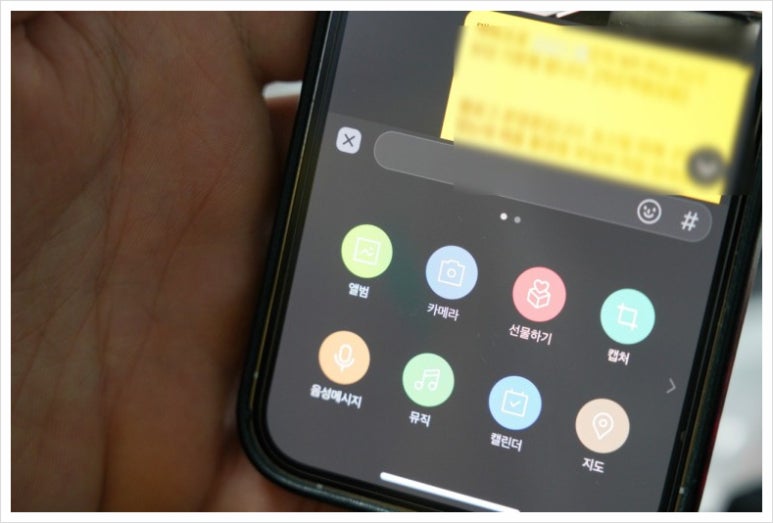
해당 사진을 선택한 후, 전송을 하기 전 오른쪽 점 3개 버튼을 눌러
화질을 원본으로 지정해 줍니다.
이렇게 보내면 끝이기 때문에 더 이상 안내를 드릴 게 없는데요 ..ㅎㅎ
전송된 사진을 선택 후, 아래 메뉴 중 가장 오른쪽의 아이콘을 누르면
사진의 상세 정보를 확인할 수 있습니다.
상세 정보로는 사진의 종류와 크기 및 해상도를 확인할 수 있는데요 :)
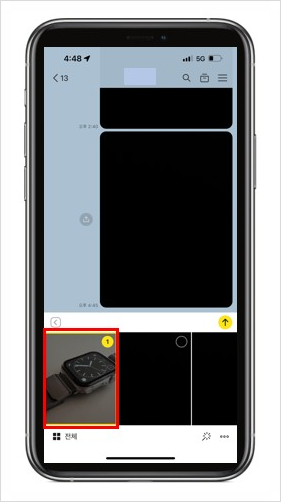
아이폰 사진 HEIC 파일이 JPG 파일로 전환된 것을 확인해 보실 수 있습니다 ~!
이대로 저장만 하시면 그동안 다양한 소프트웨어 및 플랫폼에서
이용이 어려웠던 아이폰 사진 HEIC 파일 대신
해당 사진을 사용해 보실 수 있는데요 ^^
두 사진을 각각 비교해 보면 HEIC 파일보다 JPG의 파일의
용량이 조금 더 커지는 것을 보실 수 있습니다.
때문에 활용도에 따라 이렇게 변환을 하여 사용을 해보실 수 있지만
평소 사진을 저장하거나 열람만 하기 위해서는
아이폰 HEIC 파일을 이용해 보시는 것이
용량을 절약할 수 있기 때문에 추천드리고 있습니다 ^^
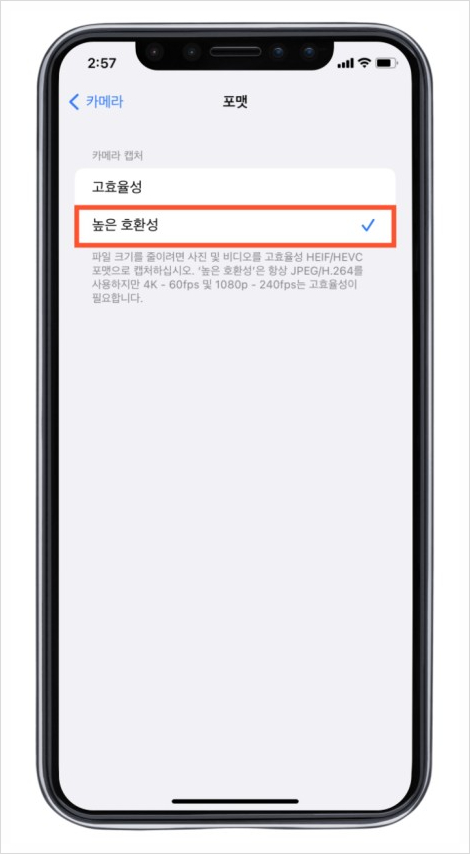
하지만 활용할 경우들이 빈번하신 분들은 아예 설정 자체를
JPG로 해두시면 처음부터 아이폰 사진 HEIC 파일이 아닌
JPG가 되도록 해보실 수 있는데요!
아이폰에서 톱니바퀴 모양인 설정에 들어가시면 카메라 - 포맷
목록에 들어가 호환성에 체크를 해주시면 됩니다.
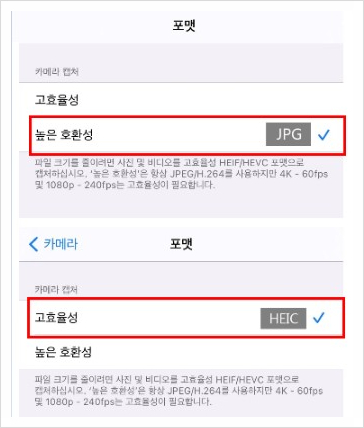
이렇게 설정을 해두시면 사진이 자동으로 JPG 파일로 저장이 되는데요.
그동안 아이폰 사진 HEIC 파일이 업로드되지 않거나 허용이 불가능하여
불편함을 느껴보신 분들은 위의 방법을 통해 간편하게 이용해 보시길 바랍니다 ^^
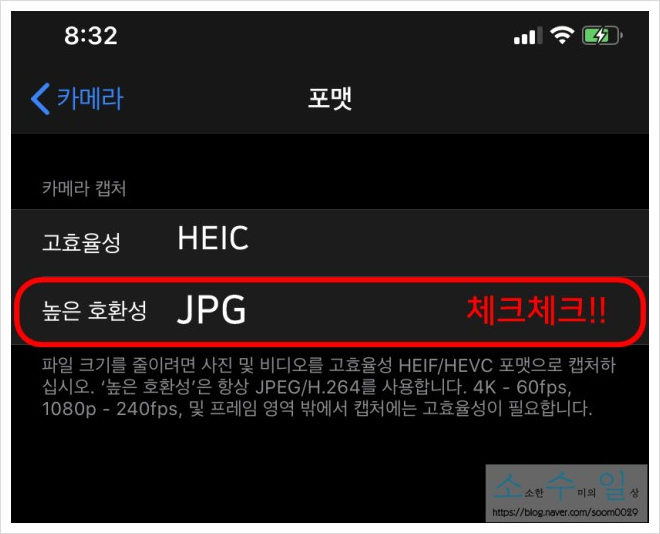
이렇게 오늘은 아이폰 사진 HEIC 파일을 변환하는 간단한
방법에 대해 알아보고, 저장 경로까지 살펴보았는데요 :)
그동안 잘 모르셨거나 궁금하셨던 부들께 조금이나마 도움이 되셨기를 바라며,
추가로 궁금하신 사항이 있으신 분들은 문의하시길 바랍니다 ~!
그럼 오늘도 모두 좋은 하루 보내시길 바라며,
저희는 내일 더 유익하고, 좋은 정보들을 가지고 돌아오도록 하겠습니다!!
감사합니다 :)